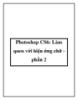Làm chữ chạy
139
lượt xem 22
download
lượt xem 22
download
 Download
Vui lòng tải xuống để xem tài liệu đầy đủ
Download
Vui lòng tải xuống để xem tài liệu đầy đủ
Thêm layer mới đặt tên là layer 1.Dùng công cụ Text Tool (T) để nhập văn bản, chọn Size tùy theo hình nền của bạn.Canh giữa văn bản vào Stage ( có thể để đoạn text dài hơn Stage cũng được ) . Có thể canh bằng mắt hoặc chọn Window Align (Ctrl + K)
Chủ đề:
Bình luận(0) Đăng nhập để gửi bình luận!

CÓ THỂ BẠN MUỐN DOWNLOAD